Correction de Steam Workshop ne téléchargeant pas les mods
Publié: 2021-06-14
Au fil des ans, Steam s'est constamment surpassé pour améliorer le monde des jeux vidéo et offrir à ses utilisateurs de nouvelles expériences. Dans leurs efforts pour y parvenir, ils ont lancé le service Workshop, grâce auquel les utilisateurs ont eu la possibilité d'essayer différents mods et d'améliorer leur expérience de jeu. Bien que cette fonctionnalité ait été très appréciée par de nombreux utilisateurs, l'atelier Steam a tendance à sortir du script et empêche les gens de télécharger des mods. Si vous avez rencontré ce problème, lisez ce qui suit pour savoir comment corriger l'erreur de l'atelier Steam qui ne télécharge pas les mods sur votre PC.

Contenu
- Correction du Steam Workshop ne téléchargeant pas les mods
- Pourquoi ne puis-je pas télécharger des mods ?
- Méthode 1 : Ouvrez Steam en mode Big Picture pour afficher la progression des téléchargements de l'atelier
- Méthode 2 : se débarrasser des mods corrompus
- Méthode 3 : Se désinscrire de Steam Beta
- Méthode 4 : Effacer le cache de téléchargement pour corriger les téléchargements de mods dans Workshop
- Méthode 5 : Modifier la région de téléchargement
- Méthode 6 : réinstaller Steam
Correction du Steam Workshop ne téléchargeant pas les mods
Pourquoi ne puis-je pas télécharger des mods ?
Les mods sur Steam sont une affaire délicate et il y a plusieurs raisons pour lesquelles vous ne pouvez pas les télécharger depuis l'atelier. Par exemple, la plate-forme ne permet pas aux utilisateurs de voir la progression du téléchargement des mods et ils se demandent souvent s'ils sont sur la bonne voie. De plus, des facteurs tels que des fichiers d'atelier corrompus, un cache de téléchargement accru et l'affiliation à un compte bêta peuvent tous être responsables de l'erreur. Néanmoins, considérez-vous comme chanceux, car l'erreur "Le contenu de l'atelier Steam ne se télécharge pas" est réparable et peut être résolue avec quelques procédures simples.
Méthode 1 : Ouvrez Steam en mode Big Picture pour afficher la progression des téléchargements de l'atelier
Le mode Big Picture sur Steam est principalement utilisé pour offrir aux utilisateurs une expérience de jeu de type console sur leur PC. Fait intéressant, les utilisateurs ont signalé que grâce à ce mode, ils peuvent voir la progression de divers téléchargements qui sont autrement invisibles en mode normal. Par conséquent, grâce au mode vue d'ensemble, vous pouvez vérifier si vos mods sont en cours de téléchargement ou non, avant de passer à des méthodes de dépannage plus avancées.
1. Lancez Steam et dans le coin supérieur droit, cliquez sur l'icône ressemblant à un rectangle avec des flèches opposées pour ouvrir le mode Big Picture.

2. Le mode Big Picture s'ouvrira avec son animation de démarrage et révélera une interface de type console. Cliquez sur l'icône de téléchargement dans le coin supérieur droit pour afficher tous les téléchargements effectués via Steam.
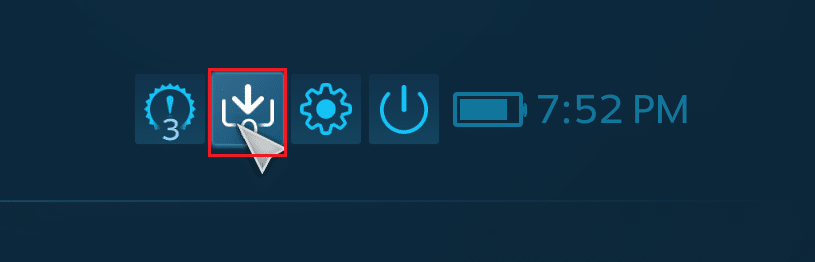
3. Si le téléchargement de votre mod se reflète sur cette page, il n'y a pas d'erreur avec l'atelier. Cependant, si ce n'est pas le cas, vous pouvez essayer les méthodes mentionnées ci-dessous.
Méthode 2 : se débarrasser des mods corrompus
Des mods incomplets ou corrompus peuvent également provoquer une erreur dans votre atelier Steam. Ces fichiers s'accumulent dans votre dossier d'installation Steam et restent masqués jusqu'à ce que vous les recherchiez manuellement. Voici comment vous pouvez supprimer les mods corrompus et réparer votre atelier Steam.
1. Ouvrez 'Ce PC' et dans la barre d'outils du dossier, passez du mode 'Fichier' au mode 'Afficher'.
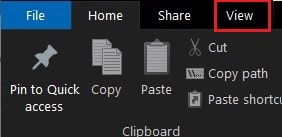
2. Ici, activez l'option "Éléments masqués" avant de continuer.
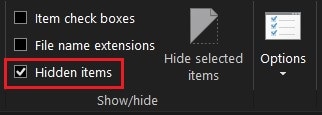
3. Maintenant, accédez au dossier d'installation du jeu à l'origine de l'erreur en utilisant la barre d'adresse suivante : C:\Program Files (x86)\Steam\steamapps\common\*Game Name*\!Workshop . Notez qu'au lieu de *Nom du jeu*, vous devez entrer le vrai nom du jeu.
4. Dans ce dossier, ouvrez chaque mod individuel et voyez si vous obtenez une erreur indiquant "L'emplacement n'est pas disponible".
5. Si vous le faites, vos fichiers de mod sont corrompus et vous devez les réparer via l'application Steam.
6. Dans la bibliothèque Steam , faites un clic droit sur l'application dont vous souhaitez installer le mod.
7. Dans les options qui s'affichent, sélectionnez "propriétés".
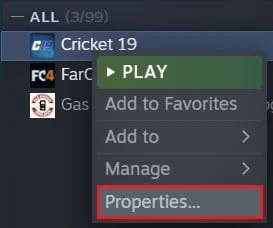
8. Quelques options seront affichées sur le côté gauche, cliquez sur "Fichiers locaux".
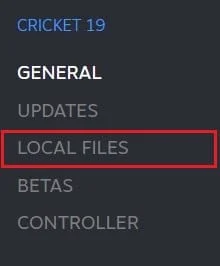
9. Dans le menu Fichiers locaux, cliquez sur "Vérifier l'intégrité des fichiers du jeu". ' Steam vérifiera alors si tous les fichiers fonctionnent et réparera les mods corrompus.
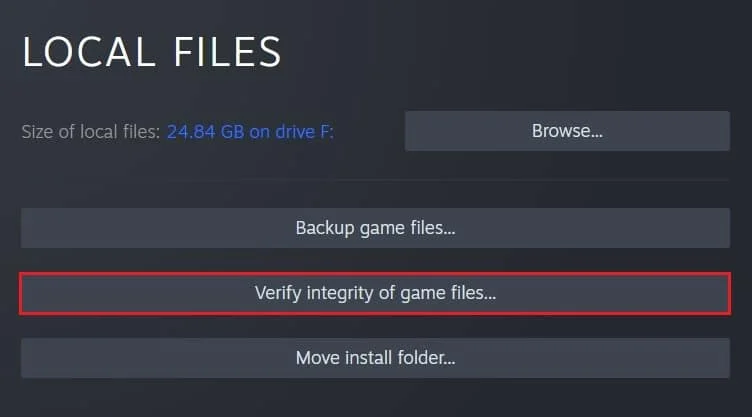

10. Réinstallez le mod depuis l'atelier Steam et voyez si l'erreur est résolue.
Lisez également : Corriger les erreurs du service Steam lors du lancement de Steam
Méthode 3 : Se désinscrire de Steam Beta
Une solution plutôt déconcertante pour l'atelier qui ne télécharge pas l'erreur de mods sur Steam consiste à se retirer du programme bêta proposé par l'application. Si vous êtes membre, envisagez de vous retirer du programme de participation à la bêta et voyez si l'erreur est corrigée.
1. Sur l'application Steam, cliquez sur le bouton "Steam" dans le coin supérieur gauche de l'écran.
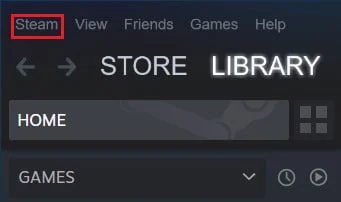
2. Dans les options qui s'affichent, cliquez sur "Paramètres".
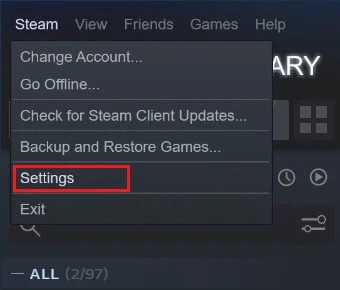
3. Dans la section Compte des paramètres, accédez au panneau intitulé "Participation bêta" et cliquez sur le bouton Modifier.
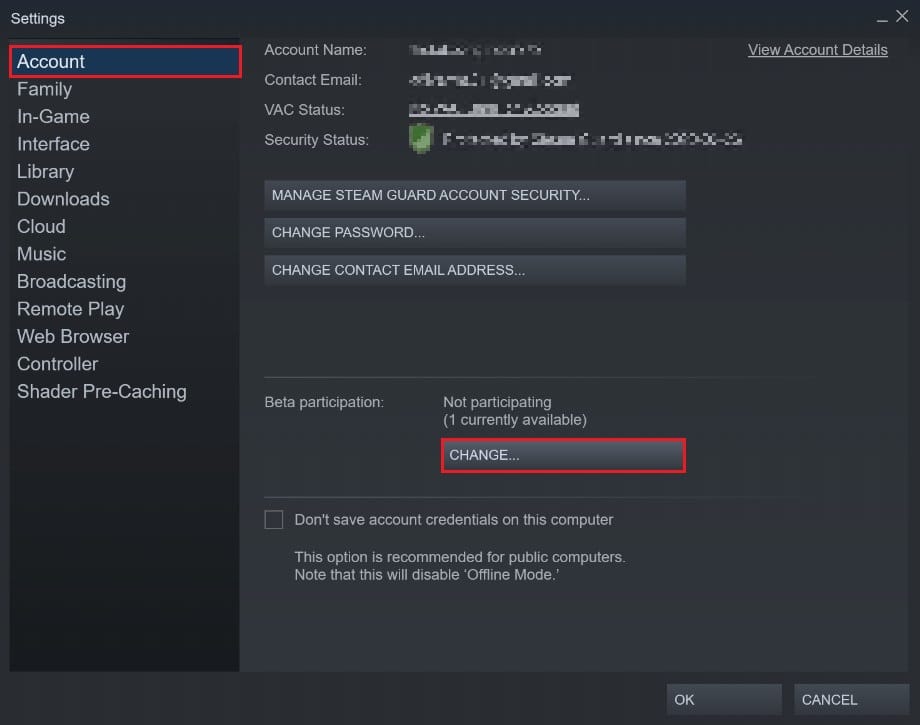
4. Dans la fenêtre qui apparaît ensuite, cliquez sur la liste déroulante sous « Participation à la bêta » et sélectionnez l'option « Aucune – Désactiver tous les programmes bêta » .
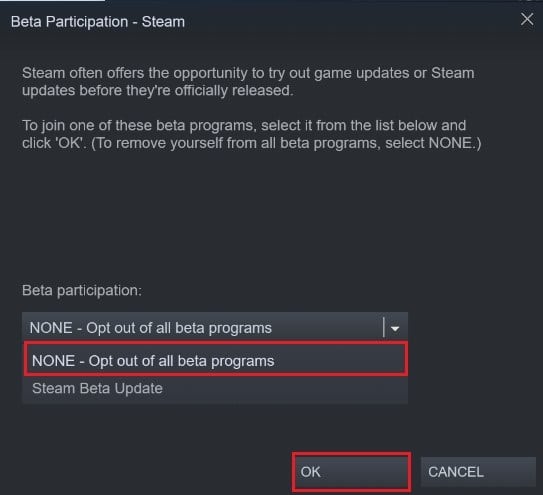
5. Cliquez sur 'Ok' pour terminer le processus, puis redémarrez votre application Steam et voyez si l'erreur de l'atelier et des mods est corrigée.
Méthode 4 : Effacer le cache de téléchargement pour corriger les téléchargements de mods dans Workshop
Le cache de téléchargement sur Steam est un problème sérieux qui est à l'origine de nombreuses erreurs sur l'application. Le cache de téléchargement dans Steam contient des fichiers et des données corrompus qui ralentissent la plate-forme et perturbent les téléchargements via l'application. Voici comment vous pouvez vous débarrasser du cache de téléchargement et corriger l'erreur de l'atelier :
1. En suivant les étapes mentionnées ci-dessus, ouvrez la fenêtre Paramètres dans Steam.
2. Dans le panneau sur le côté gauche, accédez aux paramètres de « Télécharger » .
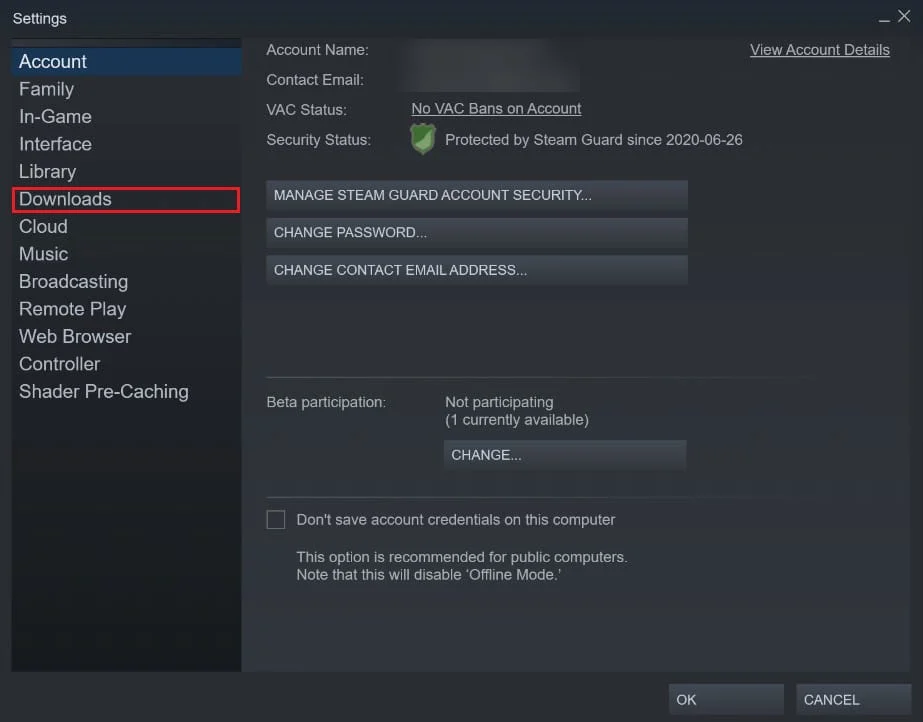
3. En bas de la page Téléchargements, cliquez sur « Effacer le cache de téléchargement » , puis cliquez sur « OK ».
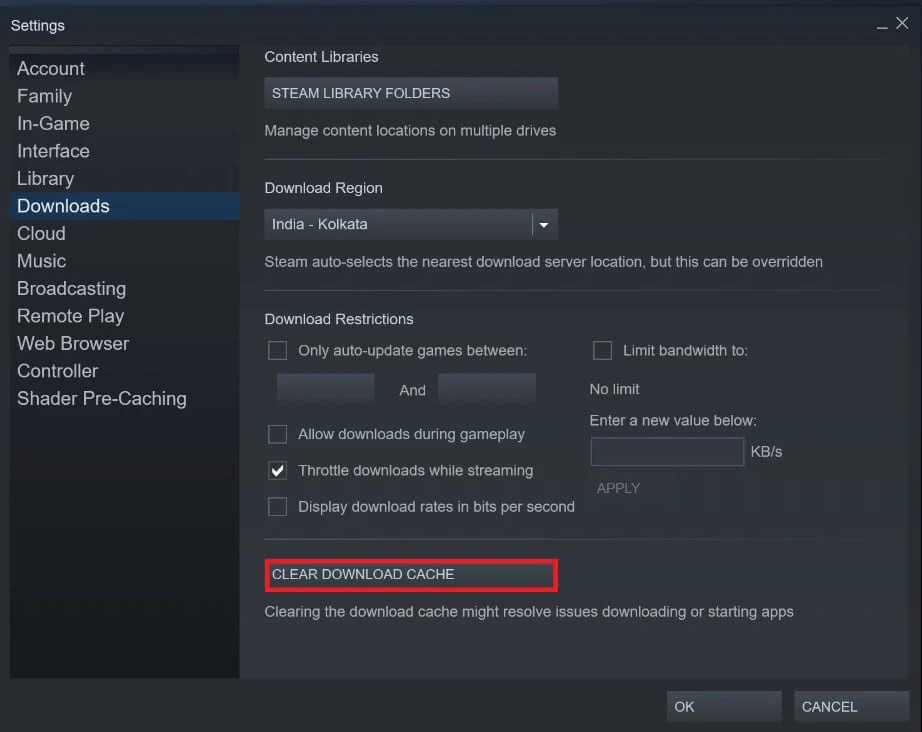
4. Cela effacera le stockage de cache inutile. Réinstallez les mods depuis l'atelier et voyez si l'erreur est résolue.
Lisez aussi: 6 façons de corriger l'erreur Steam de transaction en attente
Méthode 5 : Modifier la région de téléchargement
La région de téléchargement sur Steam est un facteur important qui détermine la vitesse et la qualité de chaque application, jeu et mod que vous téléchargez via Steam. Lorsque vous modifiez la région de téléchargement, assurez-vous de la définir à un endroit proche de votre emplacement réel pour résoudre les problèmes liés au téléchargement.
1. En suivant les étapes mentionnées dans la méthode précédente, ouvrez la page des paramètres "Télécharger" .
2. Cliquez sur la section intitulée "Région de téléchargement" pour afficher la liste des serveurs que Steam possède à travers le monde.
3. Dans la liste des régions, sélectionnez la zone la plus proche de votre emplacement et cliquez sur OK.
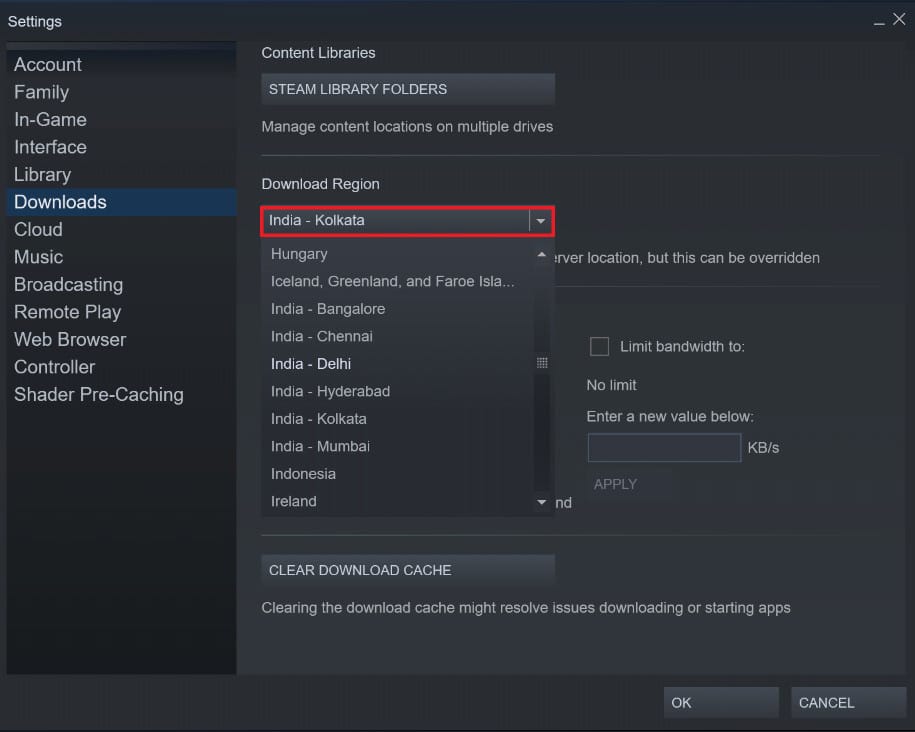
4. Une fois la région de téléchargement spécifiée, redémarrez Steam et téléchargez à nouveau le mod. Il y a de fortes chances que l'erreur "L'atelier ne télécharge pas les mods" soit corrigée.
Méthode 6 : réinstaller Steam
Si toutes les méthodes mentionnées ci-dessus échouent, l'erreur provient probablement de votre application Steam. Pour de nombreuses erreurs sur Steam, la simple réinstallation de l'application a fait des merveilles et résolu d'innombrables problèmes.
1. Ouvrez le Panneau de configuration et cliquez sur "Désinstaller un programme".
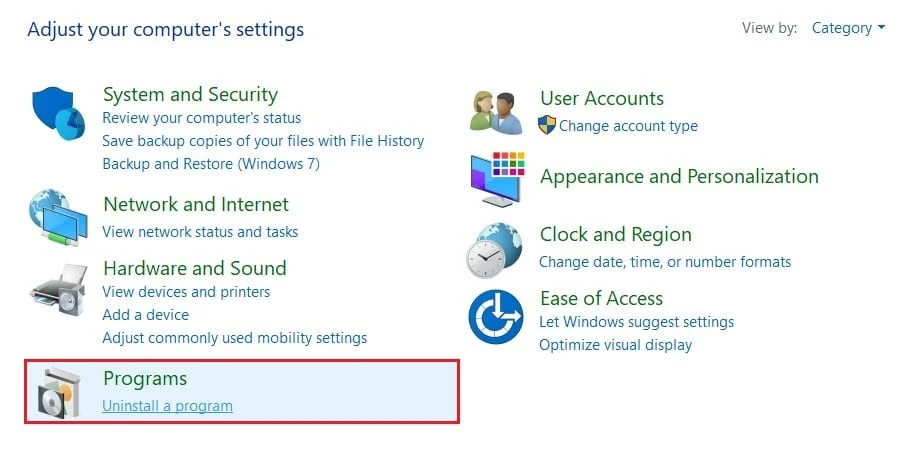
2. Dans la liste des applications, sélectionnez Steam et cliquez sur "Désinstaller".
3. Une fois l'application supprimée, rendez-vous sur le site officiel de Steam. Dans le coin supérieur droit de l'écran, cliquez sur "Installer Steam" et l'application sera installée sur votre PC.
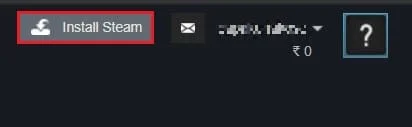
4. Rouvrez le jeu et voyez si le problème est résolu.
Conseillé:
- 12 façons de résoudre le problème de Steam ne s'ouvrira pas
- Correction de l'erreur Fallout New Vegas Out of Memory
- Comment connecter Kindle Fire à un téléviseur
- Comment effacer le cache et les cookies dans Google Chrome
Avec plus de fonctionnalités, il y a plus de marge d'erreur et Steam est le meilleur exemple de ce phénomène. Heureusement pour nous, ces erreurs sont réparables et avec les étapes mentionnées ci-dessus, vous devriez pouvoir résoudre facilement l'erreur de l'atelier.
Nous espérons que ce guide vous a été utile et que vous avez pu corriger l'erreur de l'atelier Steam qui ne télécharge pas les mods sur votre PC. Si vous avez des doutes ou si vous ne parvenez pas à résoudre le problème, contactez-nous via la section des commentaires et nous vous aiderons.
